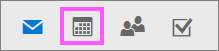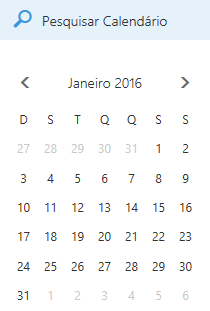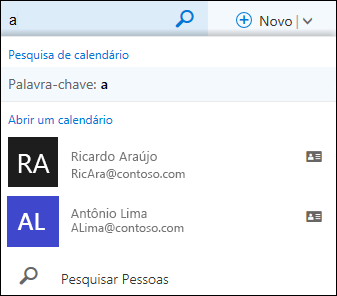Usamos calendários para controlar eventos, compromissos e reuniões futuras. Se você cancelar a adição de um item ao seu calendário, mas não se lembrar do que adicionou e de qual data não se preocupe. Você pode pesquisar nos calendários do Outlook na Web para localizá-lo.
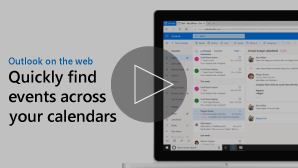
Observação: Caso as instruções não correspondam ao que você vê, talvez você esteja usando uma versão mais antiga de Outlook na Web. Experimente as Instruções para o Outlook clássico na Web.
Procurar um item em seu calendário
Ao exibir um calendário ou calendários, você pode procurar um item usando a palavra-chave ou frase.
-
Na parte inferior da página, selecione calendário
-
Em pesquisa, digite uma palavra ou frase. Por exemplo, você poderia inserir uma frase como "reunião departamento" ou uma palavra como "Férias."
-
Pressione Enter ou selecione na lupa para pesquisar.
Outlook na Web pesquisa todos os calendários que você selecionou no momento. Você pode ajustar o intervalo de tempo ou os calendários que você deseja pesquisar usando os filtros na caixa de pesquisa.
Os resultados da busca aparecerão como uma lista. Escolha qualquer evento na lista para exibi-lo no painel de leitura.
Observação: Para desmarcar a caixa de pesquisa e retornar à exibição de calendário padrão, escolha a seta para voltar ao lado da caixa de pesquisa ou clique à esquerda no menu de navegação.
Saber mais sobre pesquisa de calendário
A pesquisa de calendário faz a procura nos campos detalhes de eventos:
-
Assunto
-
Local
-
Corpo (onde você digita as anotações)
-
Anexos
-
Organizador (quem enviou o convite para uma reunião)
-
Participantes (pessoas convidadas para uma reunião)
Instruções para o Outlook na Web clássico
Procurar um item em seu calendário
Ao visualizar um calendário, é possível pesquisar algum item usando uma palavra, o nome de uma pessoa ou uma frase. A pesquisa procurará os termos da sua pesquisa em qualquer lugar do calendário em questão. Se você tiver mais de um calendário aberto, a pesquisa se concentrará no calendário que está selecionado no momento.
-
Entre no Outlook na Webe vá para calendário.
-
Em pesquisar no calendário, digite uma palavra, nome ou frase. Por exemplo, você pode inserir a palavra "Férias" nome de uma colega de trabalho ou uma frase como "reunião departamento".
-
Pressione Enter ou escolha pesquisar no calendário
Os resultados da busca aparecerão como uma lista. Escolha qualquer evento na lista para exibi-lo no painel de leitura.
Observação: Para desmarcar a caixa de pesquisa e retornar à exibição de calendário padrão, escolha
Saber mais sobre pesquisa de calendário
-
A pesquisa de calendário faz a procura nos campos detalhes de eventos:
-
Assunto
-
Local
-
Corpo (onde você digita as anotações)
-
Organizador (quem enviou o convite para uma reunião)
-
Participantes (pessoas convidadas para uma reunião)
-
Categorias
-
-
Assim que começar a digitar na caixa pesquisar no calendário, aparecerá uma lista de pessoas com nomes correspondentes aos caracteres inseridos. Você pode abrir e exibir o calendário de qualquer pessoa na lista que faz parte de sua organização.
Com base nos caracteres digitados na caixa de pesquisa, o tamanho da lista suspensa aumenta ou diminui. Se os caracteres não corresponderem a uma pessoa, a lista desaparece e os resultados serão mostrados na exibição de lista padrão.